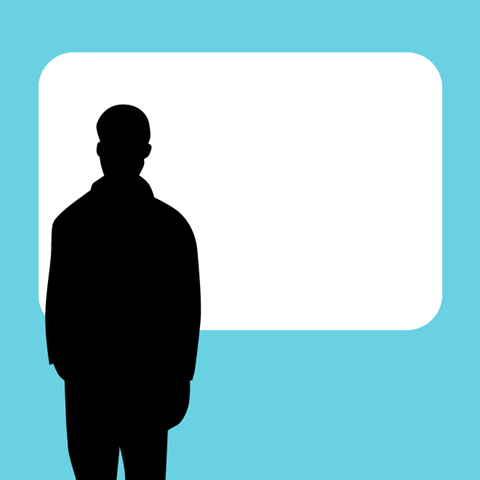Live
Ett snabbt sätt att överföra planerade föreläsningar till undervisning på distans är att helt enkelt föreläsa över internet. Värt att tänka på vid en live-föreläsning via nätet är att det kan vara trögare att få studenterna aktiva och faktiskt ställa frågor eller delta på andra sätt. Som föreläsare kan det vara bra att lämna lite längre pauser för att möjliggöra frågor eller kanske också direkt efterfråga respons från studenterna.
På SLU är det bästa verktyg vi har för detta Zoom. I Zoom kan läraren skapa ett rum där hen kan föreläsa och interagera med studenterna. Alla som deltar i föreläsningen kan, om läraren så vill, både prata och skriva i en chatt. Med Zoom kan läraren också när så önskas låta studenterna diskutera i smågrupper genom något som kallas ”Break out rooms”
Zoom i undervisningen
Med zoom kan du dela ljud och använda webbkamera och skärm för presentationer och spela in dina lektioner samtidigt som du undervisar.
Breakout rooms i Zoom
Låt studenterna diskutera i smågrupper via s.k. Breakout rooms.
Filma
En annan lösning kan vara att spela in sin föreläsning som en video, där också en PowerPoint presentation kan visas. Om du spelar in en video så tänk på att det är tröttande att lyssna på en inspelad föreläsning, betydligt mer så än en liveföreläsning med möjlighet till interaktion. Dela gärna upp den inspelade föreläsningen i flera korta filmer (max 20 min).
Spela in ljud
Du kan även spela in din föreläsning som enbart ljud, eventuellt kan den kompletteras med att studenterna har tillgång till dina föreläsningsbilder. Fördelen med enbart ljud är att det inte ställer lika höga krav på uppkoppling och att studenterna kan tillgodogöra sig innehållet även om de inte sitter framför en skärm. I regel går det också bättre att ha längre sammanhängande föreläsningar jämfört med video.
Börja gärna med att spela in 30 sekunder och sedan lyssna på resultatet. Det är viktigt att du blir nöjd med kvaliteten. Försök minimera störande bakgrundsljud.
Din mobil
Alla mobiler kan idag användas för att spela in ljud med god kvalitet.
Kaltura i Canvas
Videoverktyget i Camvas kan också användas för att spela in enbart ljud.
Audacity
Ett fritt, open sourceprogram för att spela in och redigera ljud.